[快速学会Swift第三方库] Kingfisher篇
Kingfisher是一个轻量的下载和缓存网络图片库。下载和缓存是异步进行操作,已经下载好的图片会缓存在内存和本地,极大得提高app的体验。
目录
编码之前
导入 Kingfisher
推荐使用CocoaPods进行导入,CocoaPods是一个负责管理iOS项目中第三方开源库的工具,安装CocoaPods之后使用命令行就能轻松地对所有第三方开源库进行安装和更新,而不需要每次上GitHub去下载。
CocoaPods的安装过程传送门:iOS 9 导入类库全面详尽过程(Ruby安装->CocoaPods安装->导入类库)
手动安装:GitHub-Kingfisher主页
装好CocoaPods后,修改Podfile文件内容为如下:
source 'https://github.com/CocoaPods/Specs.git'
platform :ios, '9.0'
use_frameworks!
target 'Web' do
pod 'Kingfisher', '~> 2.4'
end
xcodeproj 'Desktop/Web/Web.xcodeproj'target后面为工程名,最后一行为工程路径(这里的Web是我的工程名)
再执行命令:
$ pod install其他操作
另外还需要在Target->工程名->Build Settings->Search Paths->User Header Search Paths处添加Kingfisher所在的目录:
最后在你需要用到Kingfisher的类中加上:
import Kingfisher基础操作
let url = NSURL(string: "http://www.51work6.com/service/download.php?email=scuxiatian@foxmail.com&FileName=test1.jpg")!;
//打开该url地址的图片
imageView.kf_setImageWithURL(u







 本文详细介绍了如何快速学习和使用Swift第三方库Kingfisher,包括通过CocoaPods导入,基础操作如设置UIImageView图片,使用optionsInfo参数,回调函数,取消任务,自定义下载器和缓存系统,预取功能以及处理动态图片。同时提供了深入学习Kingfisher的资源链接。
本文详细介绍了如何快速学习和使用Swift第三方库Kingfisher,包括通过CocoaPods导入,基础操作如设置UIImageView图片,使用optionsInfo参数,回调函数,取消任务,自定义下载器和缓存系统,预取功能以及处理动态图片。同时提供了深入学习Kingfisher的资源链接。
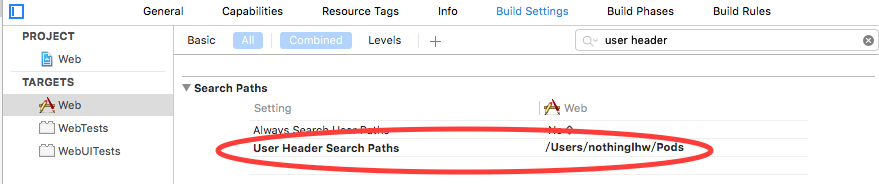
 最低0.47元/天 解锁文章
最低0.47元/天 解锁文章















 929
929

 被折叠的 条评论
为什么被折叠?
被折叠的 条评论
为什么被折叠?








